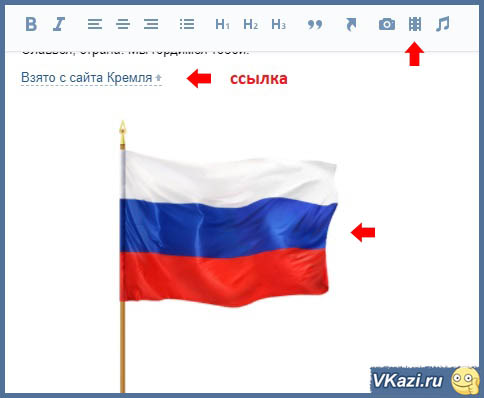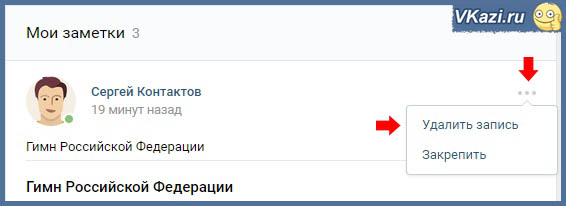Как сделать красивую заметку вконтакте
Заметки Вконтакте
Заметка отличается от обычной записи более презентабельным видом и большим размером. В заметку можно добавлять изображения в середине текста, вставлять цитаты, распределять текст по центру, слева или справа и выделять цитаты.
На Вашей странице будет виден только заголовок заметки, но сама заметка будет показана лишь если кликнуть по заголовку.
Заметку можно добавить только со своей главной страницы в «ВКонтакте». Для этого, кликаем в поле для создания записи. Под записью появляется кнопка «Прикрепить», при наведении на нее мышкой, появляется выпадающее меню.
В этом меню, наводим мышкой на «Другое» и появляется весь список дополнительных элементов. Наводим на «Заметка» и кликаем левой кнопкой мышки.
Открывается окно для создания заметки или его еще можно назвать текстовый редактор. Если Вы уже знакомы с текстовыми редакторами, то будет очень просто разобраться.
В верхнем поле вводится название заметки.
Кнопки «B», «I», «H1«, «H2» и «H3» удобно использовать с уже написанным текстом — выделяем нужную часть текста и нажимаем кнопку.
Далее идет создание заголовка — для этого используется кнопка «H1«. Подзаголовок выделяется синим цветом и вся строчка отделяется подчеркиванием. При необходимости создаем подзаголовок (если надо описать несколько тем в одной заметки), нажимаем «H2«. Подзаголовок так же выделяется синим цветом и отделяется подчеркиванием, отличается от заголовка тем, что размер шрифта немного меньше. «H3» — подзаголовок второго уровня, отличается от «H2» тем, что не отделяется подчеркиванием.
Для подзаголовков не возможны другие редактирования текста (выравнивания, сделать текст жирным или курсивом).
Кнопка «B» создает жирный шрифт, «I» создает наклонный шрифт (курсив). При повторном нажатии, текст снова возвращается к первоначальному виду.
При необходимости, текст можно выровнять по правому краю или по середине поля — кнопки выравнивания текста (выравнивание по левому краю происходит по умолчанию). Выравнивается вся строка или несколько строк. Можно сначала написать текст, потом выделить и применить выравнивание, или сразу установить выравнивание, а затем уже набирать текст.
Кстати, вместо кнопки «H1» для заголовка, можно применить жирный шрифт и выравнивание по центру.
Маркированный список используется для более презентабельного вида заметки и для выделения элементов перечисления. Перед каждым элементом списка автоматически ставится синий квадратик. Чтобы создать маркированный список, перед перечислением нажимаем кнопку 

В списке можно лишь изменять шрифт на курсив или жирный, никаких других действий к списку применить нельзя (выравнивание, добавление фото или аудио и т.п.).
Кнопка в виде кавычек создает цитату. То есть не саму цитату, а выделяет нужное выражение в отдельный блок, тем самым выделяя это выражение от основного текста.
В заметках, в отличии от обычных записей, фотографии можно вставлять в середину текста. Выбираем место для фото, нажимаем кнопку со значком фотоаппарата и выбираем нужное фото.
Если нужная фотография не загружена на сайт социальной сети ВКонтакте, то можно загрузить с компьютера или сфотографировать с помощью веб-камеры. «Загрузить фотографию» — открывается окно выбора фотографии для загрузки с компьютера, а при нажатии кнопки с иконкой камеры, включается видеокамера для создания фотографии.
Данная картинка получилась в середине заметки. Это гораздо удобнее, чем когда все фотографии находятся под текстом.
С помощью кнопки с иконкой в виде видеопленки, можно добавить видео.
Если у Вас в «ВКонтакте» нет ни одной видеозаписи, то подходящую можно загрузить из тех, которые загрузили другие пользователи. Вводим в поиск описание или название записи, которая Вам нужна и выбираем из полученных результатов.
Аудиозаписи добавляются по тому же принципу, что и видео. Если нет своих, то можно добавить те, которые уже загружены.
Внешний вид загруженных видео и аудио файлов будет выглядеть примерно вот так.
Все основные возможности рассмотрены, остается только добавить заметку к записи, для этого нажимаем кнопку «Сохранить заметку».
Как и при создании Граффити или Опроса, теперь к заметке можно прикреплять любые элементы, доступные в записи. То есть написать саму запись, добавить фото, видео, аудио, добавить опрос или прикрепить граффити. Можно так же и оставить только заметку, без дополнительных элементов. Не забываем нажать кнопку «Отправить».
Теперь можно посмотреть, как выглядит заметка, добавленная на страницу.
Чтобы отредактировать заметку, кликаем по ее заголовку, который выделен жирным синим шрифтом (в моем случае «Как создавать заметки»). Открывается наша заметка и в левом верхнем углу нажимаем «Редактировать».
Заметки ВКонтакте
Добрый день. В этой статье мы узнаем, что такое заметки ВКонтакте, для чего они нужны и где находятся, а также какие действия можно совершать с заметками.
Что такое заметки ВКонтакте и для чего они нужны
Заметка – это своеобразная мини-статья или краткая запись о чем-либо, в которой вы можете указать важную текстовую информацию, а также вставлять ссылки и медиафайлы (фотографии, видео и аудиозаписи). На самом деле сейчас заметки, скорее всего, потеряли свою актуальность, и ими пользуются нечасто. Но все равно это довольно интересный инструмент с неплохими возможностями, и ниже мы рассмотрим, как им пользоваться
Как создать заметку в ВК
Заметка по своей сути – вложение в запись на стене. Давайте посмотрим, как они создаются.
1. Нужно перейти на свою стену, кликнуть по окну создания новой записи, далее во вложениях выбрать “Еще” – “Заметка”
2. После вы переходите в окно создания заметки, имеющее вид простого текстового редактора. Здесь вы можете вставить или набить любой текст и оформить его ( жирный текст или курсив, выравнивание, добавление заголовков и цитат). Также в верхнем поле можно дать название создаваемой заметке.
3. В любую заметку можно добавить ссылку, а также вставить медиафайлы: фото, видео или аудиозапись.
4. После необходимо нажать на кнопку “Сохранить и прикрепить заметку”. Мы увидим, что к записи прикрепилось вложение. После нажимаем кнопку “Отправить” – и запись публикуется на нашей стене.
5. Чтобы посмотреть заметку, нужно нажать на кнопку “Посмотреть”. В открывшемся окне можно также отредактировать заметку, нажав на одноименную кнопку.
Где находятся заметки
Все ваши созданные заметки хранятся по ссылке: https://vk.com/notes
Но где и как найти заметки без всяких ссылок, просто перейти в нужный раздел с вашей страницы? Для этого на стене выбираем пункт “Все записи”.
Далее в боковом меню страницы выбираем пункт “Мои заметки” и попадаем на страницу, где их можно посмотреть. Также напротив заголовка страницы отображается счетчик количества заметок.
Как удалить заметки в ВК
Для удаления необходимо перейти вышеописанным способом в раздел, где хранятся заметки, и напротив той, от которой хотим избавиться, нажать иконку ( 
Редактор статей
Редактор статей позволит за пару минут создать полноценный материал с медиафайлами и качественной вёрсткой. На мобильных устройствах эти материалы загружаются мгновенно, а авторы могут увидеть статистику по каждой публикации.
Создание статьи
Чтобы создать материал, выберите пункт «Статья» под полем «Что у Вас нового?» на стене страницы или сообщества.
Устройтесь поудобнее, придумайте название и начните свой рассказ.
Текст и форматирование
Панель форматирования откроется, когда вы выделите нужный текст.
B — жирный шрифт
I — курсивS — зачеркнутый текст
Н — заголовок первого уровня
н — подзаголовок
Также в текст можно добавить ссылку или цитату.
Make everything as simple as possible, but not simpler.
У цитаты есть второй вариант оформления. Чтобы выбрать его, нажмите на иконку ещё раз.
Make everything as simple as possible, but not simpler.
Вы можете создавать нумерованные и маркированные списки. Нумерованный список формируется автоматически: начните первый пункт с «1.» и нажмите Enter. Для создания маркированного списка нажмите * и пробел.
Максимальное количество знаков в статье — 100 тысяч.
Горячие клавиши
Shift + Enter — новая строка (Ctrl + Enter для Safari).
Enter — новый абзац.
Ctrl/Cmd + Z — отменить действие.
Ctrl/Cmd + B — жирный шрифт.
Ctrl/Cmd + I — курсив.
Alt + C — выделить фрагмент кода.
Чтобы начать писать код, начните строку с трёх апострофов: «`
Медиафайлы
В статью можно добавить изображения, видеозаписи, GIF-анимацию, аудиозаписи, плейлисты и разделитель текста. Для этого создайте новую строку и нажмите на плюс, который появился слева.
Также вложения можно загрузить по ссылке из любого источника. Вставьте ссылку на фотографию, видеозапись, плейлист или GIF-анимацию прямо в текст, а затем нажмите Enter. Изображения можно добавить и из буфера обмена.
Выберите размер медиафайлов. Размещайте фотографии, видеозаписи и GIF-анимацию слева от текста, выравнивайте их по ширине или растягивайте на весь экран — в зависимости от эффекта, которого хотите добиться.
Добавьте к медиафайлам описание. Оно автоматически разместится по центру под медиафайлом.
Из снимков вы можете создать фотокарусель — галерею, которая включает в себя до 30 изображений.
Обратите внимание, в режиме редактирования статьи воспроизвести видеозапись нельзя. Читатели смогут просмотреть ролик после публикации.
Черновики
Перебои электричества или закрытая домашним питомцем вкладка не уничтожат результат вашего труда. Статья сохраняется автоматически в течение двух секунд после любого изменения. Просматривать черновик могут только авторы или руководители сообщества, если статья опубликована от имени сообщества.
Перейти в другой черновик или отредактировать уже опубликованный текст можно через меню «Статьи».
Не бойтесь редактировать статью, которая уже опубликована. Как только вы приступите к правкам — автоматически создастся новый черновик. Таким образом, для читателей статья останется без изменений до тех пор, пока вы не опубликуете черновик ещё раз.
Если черновик больше не нужен — смело удаляйте его. Перейдите в меню «Статьи», выберите «Черновики» и нажмите на крестик справа от материала. Опубликованная статья при этом не исчезнет.
Руководителям сообщества
В будущем у редактора статей появится история изменений и возможность вернуться к одной из предыдущих версий. Пока же, чтобы не потерять важную информацию, пожалуйста, не редактируйте статью одновременно с другими руководителями сообщества. Выберите одного ответственного администратора, который будет вносить изменения.
Публикация
Чтобы опубликовать новую статью или сохранить изменения в старой, перейдите в меню «Публикация». Здесь вы можете добавить обложку и выбрать уникальную ссылку, по которой ваша статья будет доступна другим пользователям.
Если вы публикуете текст от имени закрытого или частного сообщества, можно сделать статью доступной только для его участников. Материалы, опубликованные от имени публичных страниц или личных профилей, доступны всем пользователям.
Когда все приготовления закончены, уверенно нажимайте кнопку «Опубликовать». Вуаля — и статья уже живёт по указанному адресу. Но пока о ней никто не знает. Чтобы поделиться материалом, отправьте кому-нибудь ту самую уникальную ссылку или прикрепите её к записи на стене.
Так выглядит статья с обложкой. Если вы не выбрали обложку, то фоном послужит размытый аватар автора или сообщества. Обложка должна иметь пропорцию 16:9.
Удаление и восстановление
Чтобы удалить материал, перейдите в режим редактирования, откройте меню «Публикация» и нажмите «Удалить». Статья не пропадёт бесследно — она останется в черновиках, где её можно будет изменить или восстановить.
Статистика (бета-тестирование)
Статистика доступна автору или руководителям сообщества, если материал набрал больше 100 просмотров. Тогда в режиме чтения статьи появится кнопка «Статистика».
Просмотры, доскроллы и прочтения считаются для всех пользователей, в том числе для незалогиненных.
В конце статьи указано количество просмотров. «Упоминания» покажут, сколько раз вашей статьёй поделились другие пользователи и сообщества.
Ночной и дневной режим
Для читателей-сов мы добавили ночной режим чтения. Чтобы яркий свет монитора не раздражал глаза, нажмите на значок луны в правом верхнем углу. Повторное нажатие вернёт дневной режим.
Добавляем в закладки и делимся с друзьями
Чтобы не потерять интересную статью, сохраните её с помощью кнопки «Сохранить в закладки», которая расположена в конце текста. После этого материал можно будет найти в разделе «Закладки» → «Статьи».
Также статью можно опубликовать на своей странице или в сообществе и отправить личным сообщением.
Писать статьи, рассказывать о путешествиях или делиться списком любимых книг и фильмов стало ещё проще. ВКонтакте настало время удивительных историй.
Где найти мои заметки в контакте. Редактор заметок вконтакте. причин, почему сообщения в ВК удаляются
Если вы являетесь активным участником ВКонтакте с момента его запуска, то знаете, сколько изменений социальная сеть уже претерпела. Корректировался дизайн, одни функции и разделы появлялись, другие – удалялись. Сегодня мы немного понастальгируем и вспомним о таком разделе, как Заметки ВКонтакте. Вы, наверняка, думаете, что почитать свои старые записи у вас уже не получится. Но мы расскажем, как их найти и придаться трепетным воспоминаниям.
Что такое Заметки?
Для старожилов ВК это было культовое время. Время, когда пользователи размещали текстовые публикации на своих страничках и трепетно ждали оценок от своих Друзей. Но среди читающих эту статью, наверняка, есть те, кто и не видел раздел заметок. Для них проведем небольшой ликбез.
Появление Заметок ВКонтакте пришлось на этап запуска сервиса. Раздел входил в состав стандартных на тот момент, поэтому знакомились с ним все новички социальной сети. В то время сама Стена ВК выглядела иначе, и форма публикаций была иная. Если сегодня все свои мысли вы сразу же постите на Стене, то тогда для этих целей как раз и использовались Заметки. В своей массе это были сентиментального вида тексты – прозаичные зарисовки, стихи, рассуждения и размышления и т.д.
Пользователи «контакта» могли прочитать публикацию и добавить к ней комментарий. А вот лайков еще не было, поэтому популярность постов оценивалась количеством оставленных комментов. Кстати, и «расшарить» понравившиеся тексты было невозможно: функция просто не была предусмотрена.
В какой-то момент стало ясно, что Заметки заметно устарели. Они уже не были так интересны пользователям, обновлялись все реже. Но разработчики старались все-таки преобразить раздел, добавив в 2011 году новые функции – возможность сделать публикацию с музыкой и фото. Однако раздел от «гибели» это не спасло, и в скором времени он перестал существовать как самостоятельный.
Где Заметки сейчас?
Логичные вопросы: куда делись Заметки ВКонтакте и возможно ли вообще их отыскать во «вконтактовском» пространстве? Не беспокойтесь, все ваши электронные записки, сделанные в ВК, сохранились. Просто сам раздел руководство социальной сети решило убрать, и в основном меню сайта вы его не увидите.
Зачем же вообще было это сделано? А по той причине, что соцсеть претерпевала серьезные изменения: ее постепенно переводили на блог-формат по шаблону небезызвестного Фейсбука. Отсюда и структурные преобразования внутри уже привычного сайта.
Однако есть и другое объяснение принятому руководством ВК решению. В Службе поддержки, куда обращались многие пользователи, говорили о необходимости сменить формат Заметок с целью защиты личных данных. По словам представителей соцсети, пользователи часто использовали записки в «контакте» для того, чтобы сохранить пароли, коды и другую важную информацию. Настройки безопасности и конфиденциальности при этом зачастую давали сбой, рискуя открыть конфиденциальные данные третьим лицам. Во избежание подобных ситуаций, было решено перенести все ранее написанные Заметки на Стену, где и по сей день вы можете обнаружить свои старые публикации. А для хранения важной информации Служба поддержки предлагает создавать записи в приватной группе.
И, конечно, сейчас расскажем вам, как посмотреть те самые заветные записочки, оставленные вами на страницах «контакта». Действуем следующим образом: 1.Заходим в свой профиль ВК (Моя Страница);
2.Переходим во вкладку «Мои записи» на Стене;
3.Еще раз кликаем на «Мои записи»;
4.Переходим в раздел «Мои заметки».
Вуаля! 4 простейших шага – и вы можете пуститься по волнам своей памяти. Какое счастье, что функция заметок пропала, а они сами – нет.
Кстати, есть и альтернативный вариант перехода в давно забытый раздел. Вы можете просто забить в адресную строку браузера прямую ссылку: https://vk.com/notes. Так, наверное, будет даже проще.
Есть, конечно, и свое НО. В данном случае под ним скрывается невозможность поиска своих старых записей через приложение для Айфона или смартфонов на Андроид. Однако можно зайти в Сафари или любой другой браузер, которым вы пользуетесь, и вбить вышеупомянутую ссылку в адресную строку.
Сложно сказать, насколько верным было решение руководства удалить заметки вконтакте. Но сегодня о них уже мало кто вспоминает, и новый формат сайта кажется вполне гармоничным и понятным. Ну а ностальгии всегда можно предаться, воспользовавшись методами, о которых мы вам рассказали выше.
Что такое Заметки?
Для старожилов ВК это было культовое время. Время, когда пользователи размещали текстовые публикации на своих страничках и трепетно ждали оценок от своих Друзей. Но среди читающих эту статью, наверняка, есть те, кто и не видел раздел заметок. Для них проведем небольшой ликбез.
Появление Заметок ВКонтакте пришлось на этап запуска сервиса. Раздел входил в состав стандартных на тот момент, поэтому знакомились с ним все новички социальной сети. В то время сама Стена ВК выглядела иначе, и форма публикаций была иная. Если сегодня все свои мысли вы сразу же постите на Стене, то тогда для этих целей как раз и использовались Заметки. В своей массе это были сентиментального вида тексты – прозаичные зарисовки, стихи, рассуждения и размышления и т.д.
Пользователи «контакта» могли прочитать публикацию и добавить к ней комментарий. А вот лайков еще не было, поэтому популярность постов оценивалась количеством оставленных комментов. Кстати, и «расшарить» понравившиеся тексты было невозможно: функция просто не была предусмотрена.
В какой-то момент стало ясно, что Заметки заметно устарели. Они уже не были так интересны пользователям, обновлялись все реже. Но разработчики старались все-таки преобразить раздел, добавив в 2011 году новые функции – возможность сделать публикацию с музыкой и фото. Однако раздел от «гибели» это не спасло, и в скором времени он перестал существовать как самостоятельный.










все сразу или по одной
Социальная сеть ВКонтакте, как и многие аналогичные ресурсы, пережила огромное количество обновлений, вследствие которых какие-то разделы могли быть перемещены или вовсе удалены. Одним из таких измененных разделов являются заметки, о поиске, создании и удалении которых мы расскажем по ходу данной статьи.
Поиск раздела с заметками ВК
На сегодняшний день в VK рассматриваемый раздел, как правило, отсутствует, однако, несмотря на это, существует специальная страница, где заметки можно найти. Попасть в нужное место можно, используя специальную ссылку.
Перейти на страницу с заметками VK
Обратите внимание, что все действия, которые нами будут описаны по ходу данной инструкции, так или иначе связаны с указанным URL-адресом.
Если вы впервые попали в раздел «Заметки», то на странице вас будет ждать лишь уведомление об отсутствии записей.
Прежде чем перейти к процессу создания и удаления, рекомендуем ознакомиться с некоторыми другими статьями, которые, частично, имеют отношение к описываемой процедуре.
Где Заметки сейчас?
Логичные вопросы: куда делись Заметки ВКонтакте и возможно ли вообще их отыскать во «вконтактовском» пространстве? Не беспокойтесь, все ваши электронные записки, сделанные в ВК, сохранились. Просто сам раздел руководство социальной сети решило убрать, и в основном меню сайта вы его не увидите.
Зачем же вообще было это сделано? А по той причине, что соцсеть претерпевала серьезные изменения: ее постепенно переводили на блог-формат по шаблону небезызвестного Фейсбука. Отсюда и структурные преобразования внутри уже привычного сайта.
Однако есть и другое объяснение принятому руководством ВК решению. В Службе поддержки, куда обращались многие пользователи, говорили о необходимости сменить формат Заметок с целью защиты личных данных. По словам представителей соцсети, пользователи часто использовали записки в «контакте» для того, чтобы сохранить пароли, коды и другую важную информацию. Настройки безопасности и конфиденциальности при этом зачастую давали сбой, рискуя открыть конфиденциальные данные третьим лицам. Во избежание подобных ситуаций, было решено перенести все ранее написанные Заметки на Стену, где и по сей день вы можете обнаружить свои старые публикации. А для хранения важной информации Служба поддержки предлагает создавать записи в приватной группе.
И, конечно, сейчас расскажем вам, как посмотреть те самые заветные записочки, оставленные вами на страницах «контакта». Действуем следующим образом: 1.Заходим в свой профиль ВК (Моя Страница);
2.Переходим во вкладку «Мои записи» на Стене;
3.Еще раз кликаем на «Мои записи»;
4.Переходим в раздел «Мои заметки».
Вуаля! 4 простейших шага – и вы можете пуститься по волнам своей памяти. Какое счастье, что функция заметок пропала, а они сами – нет.
Кстати, есть и альтернативный вариант перехода в давно забытый раздел. Вы можете просто забить в адресную строку браузера прямую ссылку: https://vk.com/notes. Так, наверное, будет даже проще.
Есть, конечно, и свое НО. В данном случае под ним скрывается невозможность поиска своих старых записей через приложение для Айфона или смартфонов на Андроид. Однако можно зайти в Сафари или любой другой браузер, которым вы пользуетесь, и вбить вышеупомянутую ссылку в адресную строку.
Сложно сказать, насколько верным было решение руководства удалить заметки вконтакте. Но сегодня о них уже мало кто вспоминает, и новый формат сайта кажется вполне гармоничным и понятным. Ну а ностальгии всегда можно предаться, воспользовавшись методами, о которых мы вам рассказали выше.
В социальной сети ВКонтакте можно публиковать заметки. Это одна из разновидностей пользовательских постов. В данной инструкции мы познакомимся с этим инструментом, научимся создавать, редактировать, находить и удалять заметки Вконтакте.
Главная
Заметки вконтакте
Социальные сети предоставляют своим пользователям достаточное количество средств, для самовыражения. Одним из значимых средств являются заметки. Заметки можно сравнить с виртуальным дневником, блогом. Как и в блогах, заметки вконтакте имеют возможность оставлять комментарии. Этот факт особенно ценен, так как позволяет более полно раскрыть внутренний мир, владельца заметок.
Заметки вконтакте посетителей сети
Прежде чем рассказать о заполнении раздела заметки, правильней будет рассказать о заметках посетителях сети. Ведь у только что создавшего своих заметок нет, а у других их может быть полным полно. Тем более что при поиске новых друзей, конечно, хорошо иметь свои заметки, но ведь и Вы можете читать заметки других посетителей. Поиск заметок достаточно прост, достаточно ввести в строку поиска, интересующую Вас тему, например, гороскоп, и выбрать критерий поиска. Наш вопрос будут даны все интересующие Вас заметки. Естественно не целиком. Информация из заметки дается в том минимально необходимом объеме, и включает в себя слово, которое было введено в поиск. Также обязательно дается название заметки, имя автора, и если есть его фото. Почитать заметку полностью возможно двумя способами. Первый способ кликнуть название заметки, второй кликнуть кнопку комментарии. В любом из двух способах есть возможность прочитать заметку и оставить комментарий. Необходимость двух способов открытия заметки вконтакте, обсуждать не беремся. Они есть и просто примем этот факт как данность. При открытии заметки, вам будет дана возможность, ознакомится со всеми заметками автора. Понравившуюся заметку Вы можете разместить у себя в заметках. Достаточно одного клика, расположенной ниже заметки, кнопки «В избранное». Следует помнить, что Ваши избранные заметки будут доступны для прочтения только Вам. Аналогично обстоят дела и с заметками друзей.
Написание и размещение своих заметок вконтакте
Если при опубликовании заметки Вы случайно забыли дать ей имя не беда. Есть возможность редактирования. Напоследок упомянем еще одну возможность при опубликовании заметок. Это возможность дать или ограничить доступ к Вашим заметкам вконтакте. Осуществляется она просто. Напротив фразы «Кто может читать эту заметку?» кликаете кнопку «Все пользователи». В появившемся окне выбираем ту категорию, которая будет иметь доступ к Вашим заметкам.
Поделитесь информацией с друзьями Вконтакте с помощью специальной кнопки
Советуем также обратить внимание:
Где найти мои заметки?
Не каждый пользователь сможет с первого раза найти свои заметки. Социальная сеть постепенно отказывается от этого инструмента, поэтому доступа к нему на первом экране нет.
Сделать нужно следующее. Откройте свою страницу, и на стене щелкните по ссылке «Все записи» (см. как написать на стене вконтакте).
В открывшемся окне перейдите на вкладку «Мои заметки». Здесь будут представлены ваши записи этого типа.
Сюда можно попасть по прямой ссылке:
Оба варианта рабочие, используйте тот, который вам больше нравится.
Вход на Мою страницу в Одноклассниках, новостная лента и заметки
Кроме собственно текста (в примере — Добро пожаловать в Одноклассники), можете добавить любые изображения (в том числе фотографии), а также любой аудиоролик с понравившейся музыкой. Для включения аудиозаписи в сообщение нажмите на соответствующий значок, изображающий ноту, в нижней части формы и в появившемся новом окне найдите через поиск нужную композицию (укажите исполнителя и название произведения).
Затем щелкните по ней, после чего музыкальная запись будет переброшена в заполняемую форму. Результат поиска может содержать несколько вариантов, поэтому выбирайте наиболее подходящий. Также есть возможность добавить опрос, который в том числе может поспособствовать продвижению вашего бренда или привлечь заинтересованных пользователей к какому-либо проекту.
Как создать новую заметку
Для этого возвращаемся на свою страницу, и переходим к блоку «Что у вас нового». Здесь нам нужно навести курсор мыши на ссылку «Еще». Появится выпадающее меню — в нем выбираем пункт «Заметка».
У нас откроется редактор. Здесь мы пишем заголовок и текст заметки. Редактируем ее, используя клавиши управления, расположенные в верхней части экрана. Также вы можете добавить необходимый контент — фотографии, аудио (см. поиск музыки вконтакте) и видео записи (см. как удалить видео в вк).
Когда вы закончите оформление, нажмите на кнопку «Сохранить и закрепить заметку».
Запись будет опубликована у вас на стене.
Как отредактировать заметку
Достаточно найти нужную запись на стене, и щелкнуть курсором мыши по ее названию. Откроется окно предпросмотра, в котором нужно нажать кнопку «Редактировать».
Вы снова перейдете к окну редактора. Внесите все необходимые изменения и сохраните заметку.
В связи с тем, что администрация вконтакте планирует полностью отказаться от заметок, рекомендую вам сохранить их на любой внешний носитель. Иначе есть риск полностью потерять их.
Вам помогла эта информация? Удалось решить возникший вопрос?
Фото для Одноклассников
Теперь попробуем немного дополнить личную страницу, а именно разберем, как добавить фото в Одноклассники, а также применить темы оформления для достижения эксклюзивности вашего профиля. Чтобы загрузить фотографию в качестве аватарки, представляющей вашу личность, просто нажмите на ссылку «Добавить фото»:
В результате ваша фотография появится на месте аватара и одновременно окажется в альбоме «Личные фото»:
Кроме этого, можно создать фотоальбом, переместившись в одноименную вкладку и нажав на ссылку «У вас наверняка есть интересные фотоальбомы. Добавляйте скорее!». Появится всплывающее окно, где можно указать название будущего альбома и выбрать круг лиц, которым он будет доступен:
Далее можете сразу загрузить в созданный фотоальбом коллекцию фотографий, щелкнув по линку «Добавьте фотографии в альбом». После создания одного или нескольких альбомов они будут содержаться в одноименной вкладке и с ними можно производить разнообразные действия:
Например, если кликнуть по крестику в левом углу, то можно удалить фотоальбом полностью, «изменить настройки» — поменять название и уровень публичности (те же опции, которые указывались при создании альбома). Ежели щелкнуть по названию, то перейдете к его содержимому, где с каждой фоткой вы вольны делать что угодно в пределах разумного.
Например, если посмотреть на скриншот выше, то станет понятно, как удалить фото в Одноклассниках, а именно, нажав на тот же крестик. Также вы в силах переместить в другой альбом, сделать фотографию главной (поместить ее на место вашего аватара). Также возможно поменять порядок расположения фото.
В случае, ежели щелкаете по изображению левой кнопкой мышки, то оно откроется в широкомасштабном формате. В правой части увидите список дополнительных опций, которые позволят проделать еще некоторые простейшие вещи. Скажем, повернуть фото, получить ссылку на него и вписать комментарий:
Также существует возможность проделать такое интересное действие как отметить друзей на фотографии. Для этого находите в списке опцию «отметить друзей» и жмете на нее. Далее наводите курсор на изображение нужного человека и нажимаете левую кнопку мышки. В результате вылезет окошко, в котором вы пишите его имя или ставите другую идентификационную отметку, в конце жмете кнопку «Добавить как текст». Тут же справа увидите, что данное отмеченное имя будет отображаться справа:
Если переместить курсор к левому нижнему углу окна редактирования, то появляется возможность также добавить описание к данному изображению. В дальнейшем, если вас отметят на каких-либо фото ваши друзья, то такие фотографии (где присутствуете вы) будут размещаться в специальной вкладке «На фото друзей»:
Обратите внимание на последний раздел «Создать видео». Перейдя в него, вы получаете замечательный шанс сотворить видеоролик, отредактировав ваши видеозаписи либо составить видеоряд из ваших фотографий с помощью прекрасного онлайн видеоредактора Magisto. Загружайте свои видеофайлы, фото и начинайте творить.
Они пропали!
Многие из активных пользователей ВКонтакте любили оставлять на своей странице заметки. У кого-то они были сродни записям в блогах, кто-то записывал в них понравившиеся цитаты из книг и фильмов, кто-то – стихотворения. Одним словом, заметки могли сказать о владельце страницы очень и очень многое.
Поэтому и естественно было удивление у многих завсегдатаев-«контактёров», когда неожиданно знакомая вкладка «Мои заметки» на левой панели куда-то пропала. Плюс к этому, не стали видны заметки и на чужих страницах.
И вернулись
На самом деле заметки вовсе не пропали бесследно, как некоторые успели нехорошо подумать о разработчиках социальной сети. Ответ на вопрос, где найти заметки ВКонтакте, мы получили у группы поддержки.
Оказывается, теперь заметки ВКонтакте открываются с главной страницы. Зайдите на свою стену и нажмите на число записей. Откроется окно, в котором будут присутствовать вкладки «Мои записи» и «Мои заметки».
Официальная версия такого переезда заметок из отдельной вкладки на стену следующая. Было много пользователей, которые создавали у себя на странице заметку, чтобы хранить в ней свои пароли, номера банковских карточек, адреса, коды и прочую секретную информацию. Конечно, такого рода заметки делали доступными только для себя, но старые настройки приватности зачастую давали сбой, и в случае взлома страницы на бедного пользователя вылезала тьма компромата.
Поэтому теперь все желающие написать заметку только для себя, могут создать маленькую частную группу и там создавать свои заметки на стене. Как вариант – в вики-страницах. (Так гласит ответ поддержки).
Однако и сейчас заметку можно сделать видимой только для себя. Для этого нужно просто зайти в настройки, где заметки ВКонтакте хранятся у вас на стене, и настроить приватность, чтобы и видеть, и комментировать вашу заметку не смог никто, кроме вас.
Темы для Одноклассников
Теперь перейдем к внешнему переоформлению вашего аккаунта на Odnoklassniki. В отличие от той же социальной сети ВКонтакте или Фейсбука, в аккаунте ОК явно не видна возможность смены дизайна вашей странички. Обратите внимание на маленький трехцветный кружок в правой части окна учетной записи, при подводе курсора к которому появится линк «Украсьте вашу страницу»:
В результате переместитесь на вэбстраницу с темами оформления:
Выбирайте понравившуюся картинку и кликаете по ней. Появится всплывающее окно, предлагающее предварительный просмотр темы, в котором необходимо щелкнуть по кнопке «Установить» (либо «Выбрать другую тему»). Если в дальнешем захотите изменить дизайн Моей страницы или вернуться к стандартной теме по умолчанию, то просто повторите выше описанные действия.